Pitstop Server 25.03 リリースノート
垂直/水平パスの描画
パスを描画する際にShiftキーを押したままにすることで、垂直線または水平線を描画できるようになりました。
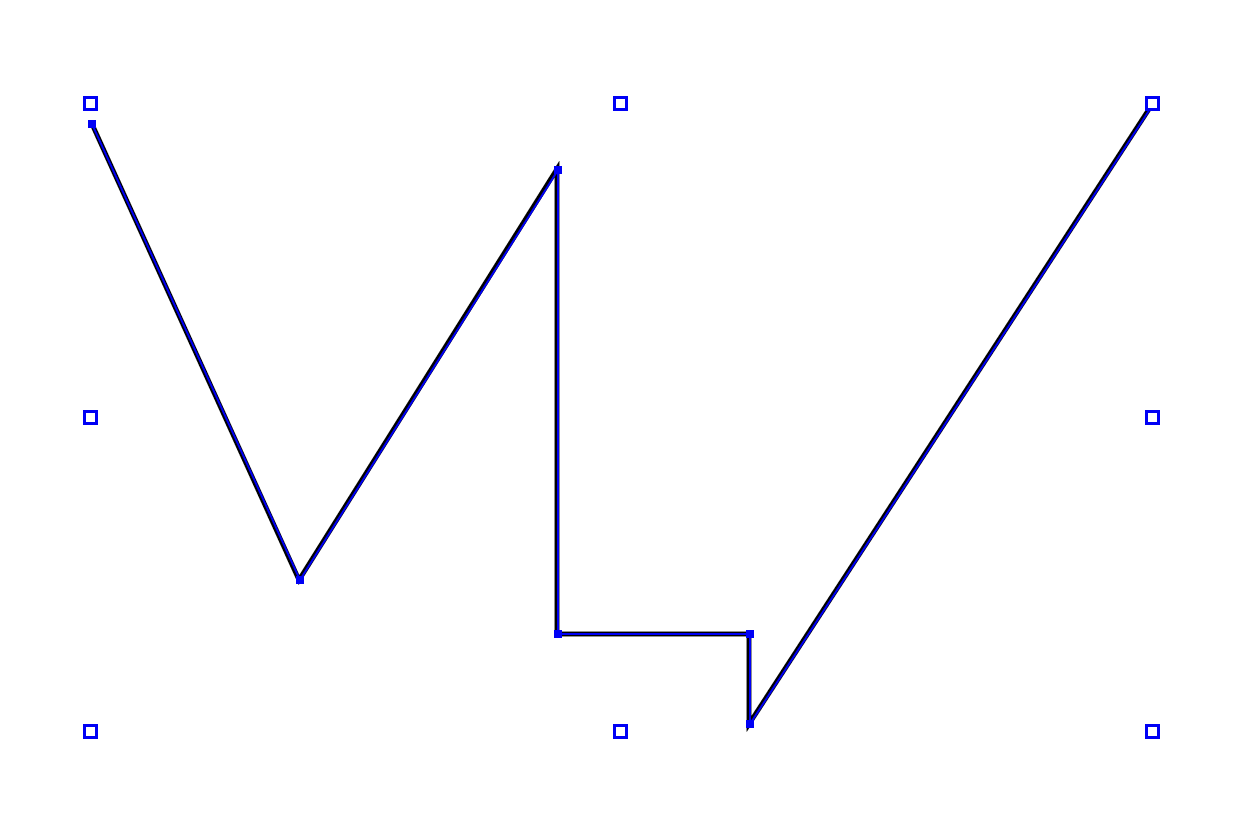
新しいリソースを作成するときにフォルダを選択
「標準」フォルダ、カラーピッカー、またはグローバル変更から新しいリソースを作成する場合、リソースの保存先を選択するように求められるようになりました。これにより、クラウドフォルダを含む任意のフォルダをターゲットにすることができます。
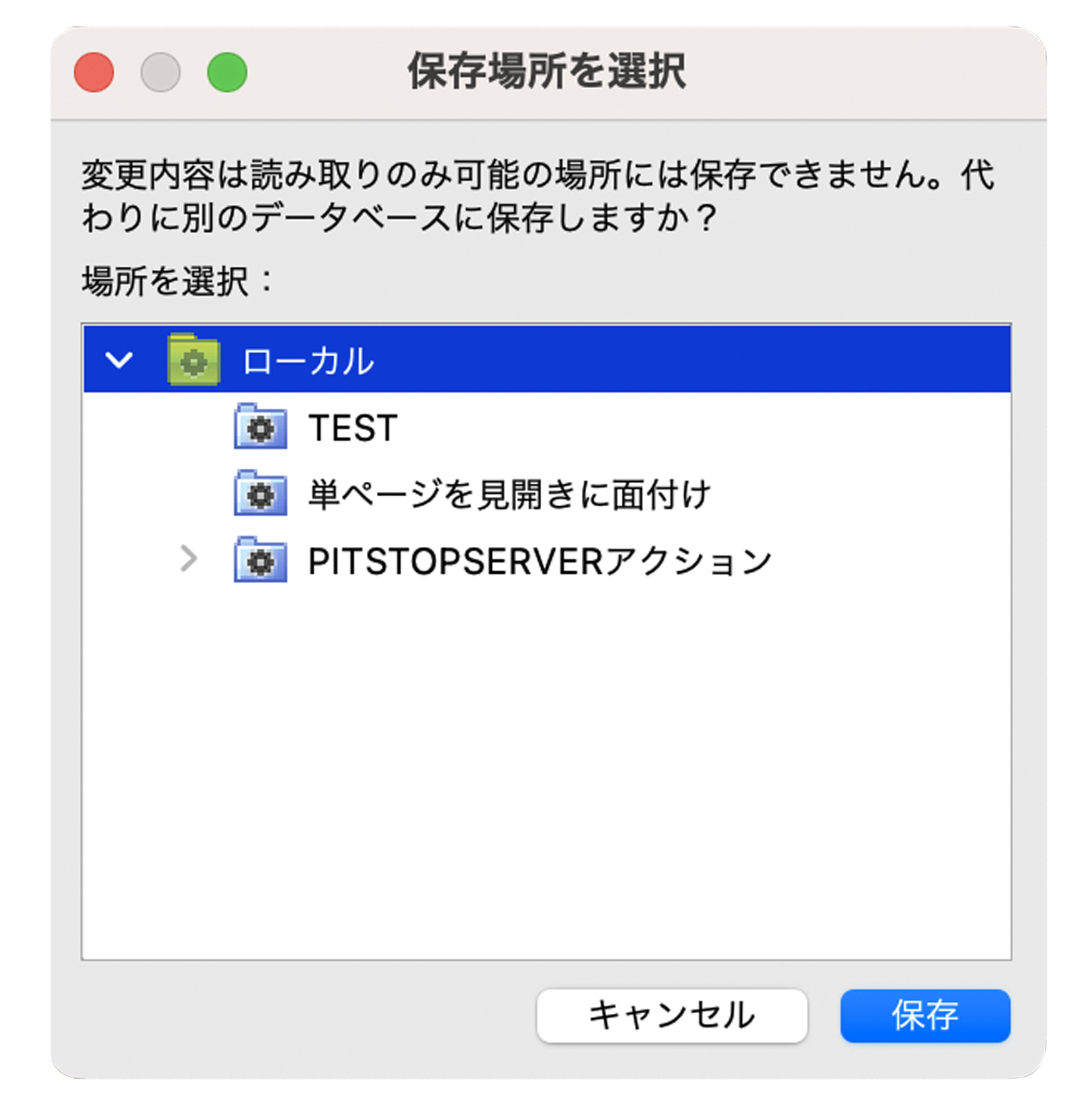
ローカルフォルダまたはクラウドフォルダからリソースを作成した場合、このダイアログは表示されません。リソースは単にこの場所に追加されます。
埋め込みリソースをデータベースに保存
プリフライトプロファイル内からアクションリストを作成することは可能です。ただし、プリフライトプロファイル外でそのアクションリストを使用するには、そのリソースをエクスポートして再インポートする必要がありました。
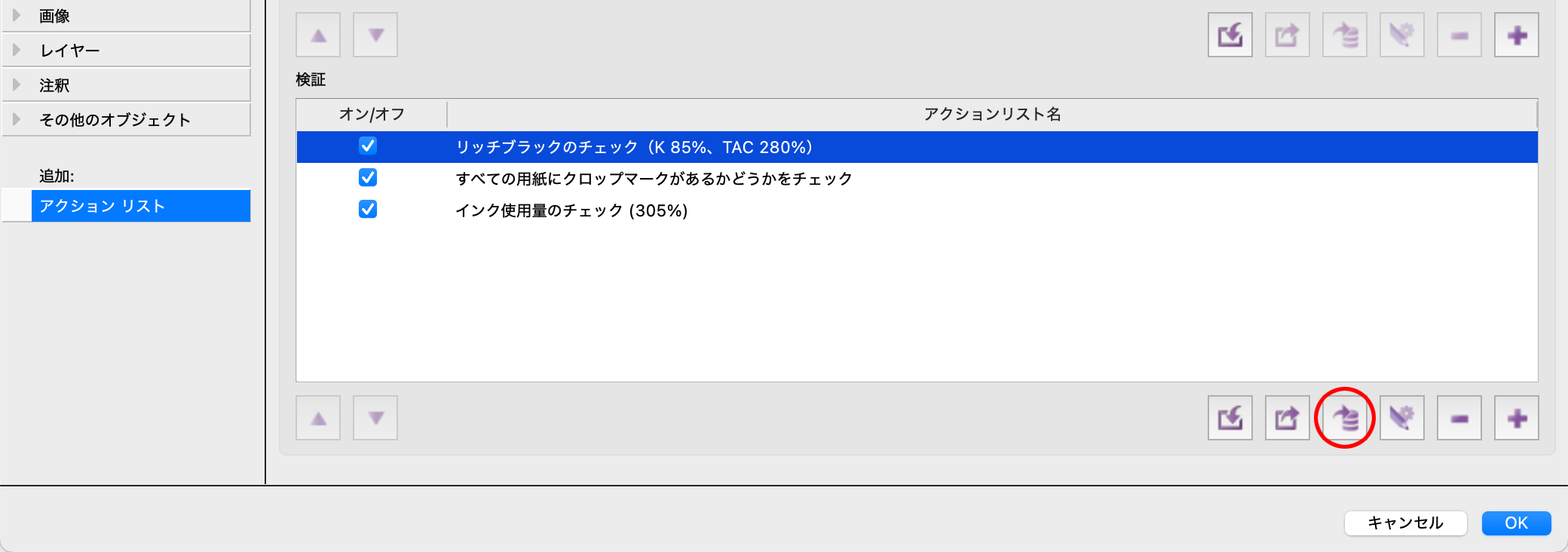
これで、リソースを任意の場所に保存するだけで、すぐに利用できるようになります。先ほど説明したように、リソースの保存場所を選択するためのポップアップが表示されるので、ご注意ください。
選択範囲の属性のコピー/貼り付け
この新機能には2つのアクションが用意されています。1つは選択範囲の属性の「スナップショット」を作成するためのもので、もう1つはそれらの属性を新しい選択範囲に適用するためのものです。これは特に、選択範囲Aの属性を、選択範囲Bに特定の方法で適用する必要がある場合に便利です。
例えば、次のテキストオブジェクトを考えてみましょう。

ここに別のテキスト オブジェクトがあります。

これら2つのオブジェクトは、塗りの色、サイズ、フォントなど、多くの点で異なります。では、ソーステキスト(緑色)を選択し、その属性をコピーしてみましょう。
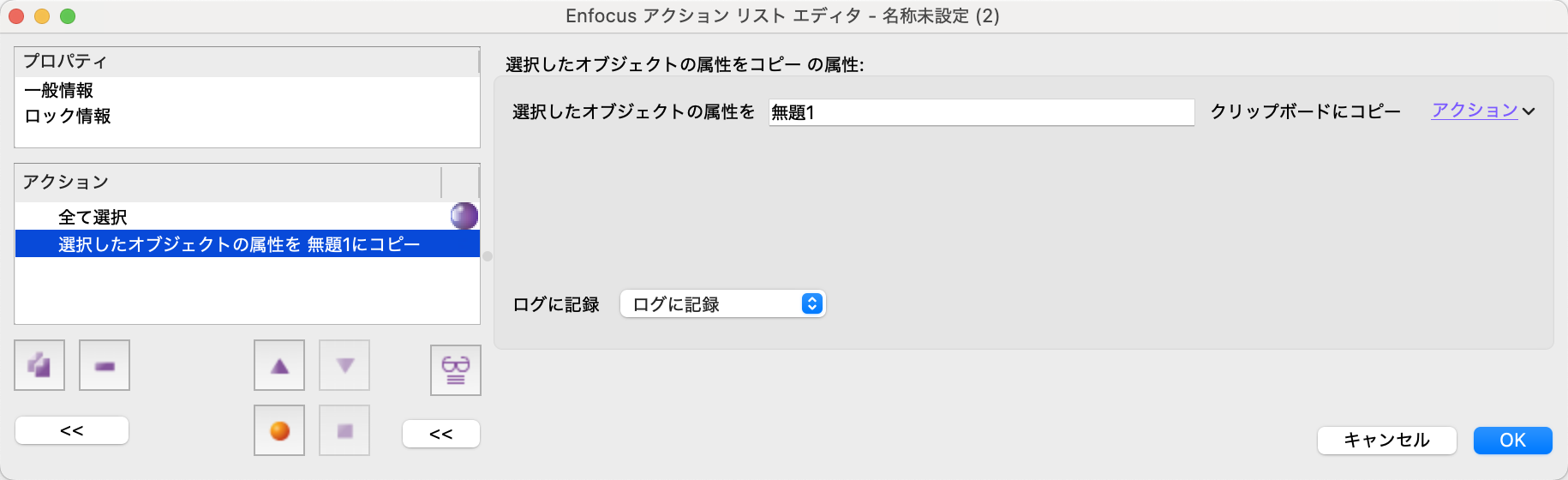
次に、黒で表示されている対象テキストを選択します。対象テキストに、ソーステキストの属性の一部を適用しますが、すべてを適用するわけではありません。

複数の「スナップショット」が取得された場合は、どのクリップボードを使用するかを選択できます。そして、どの属性を再適用するかを決定します。ここでは、サイズと塗りの色を再適用しますが、使用するフォントは再適用しません。

ターゲットテキストの色とサイズはソースと同じになりました。ただし、フォントは要求どおりに変更されていません。
複数行テキストの追加
PitStop 25.07では、複数行テキストを追加できるようになりました。以前は、テキストを追加すると1行のテキストとして表示されていました。今後は、テキストフィールドに改行を追加できます。
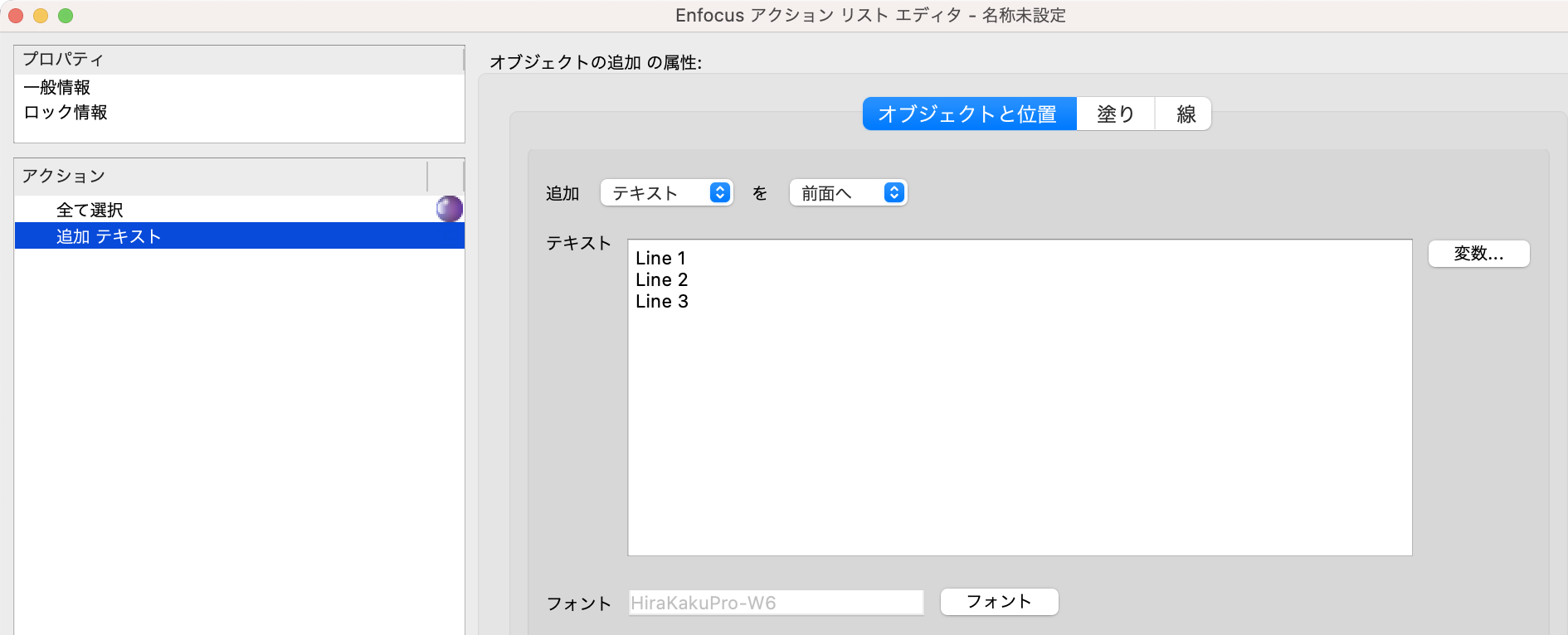
複数の行を含むスマート変数を使用することもできます。
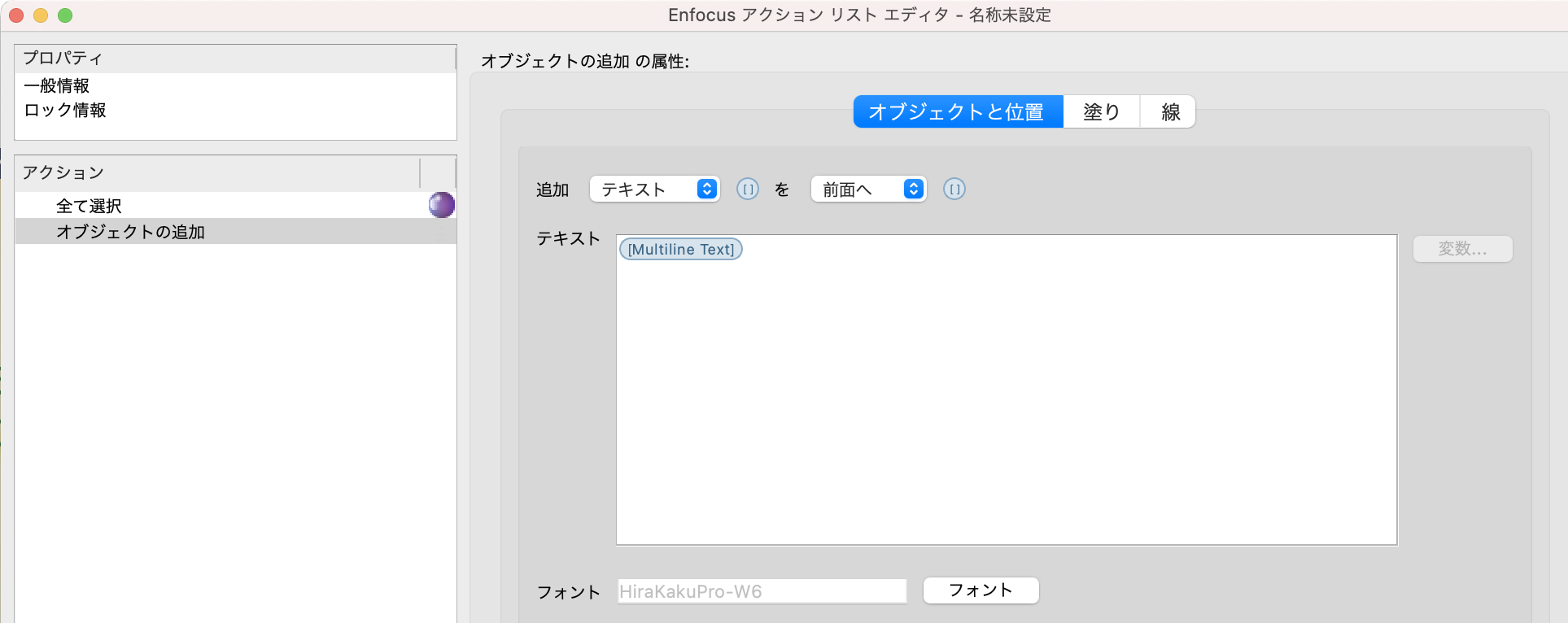
例えば、スマート変数に次のテキストが含まれているとします。
“Line 1
Line 2
Line 3″
ドキュメントには次のように表示されます。
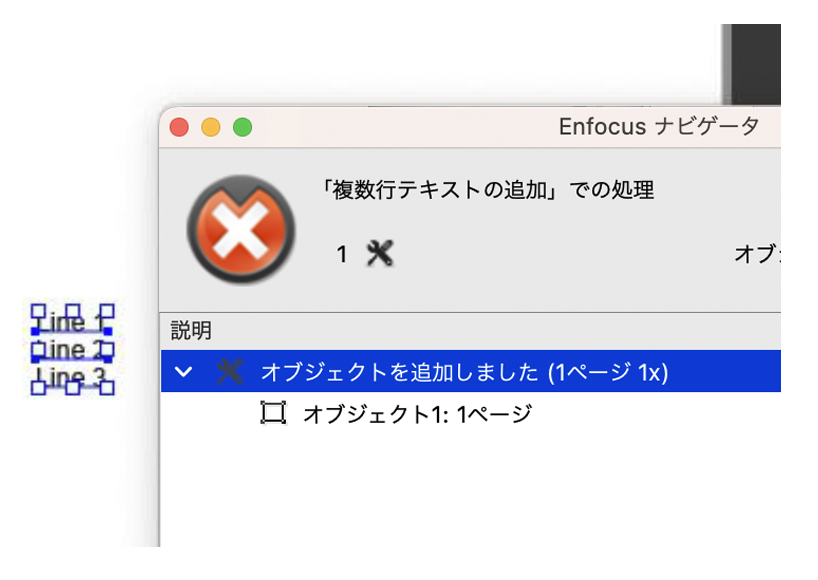
行は形状的に制限されていないことに注意してください。長いテキスト行はページの制限を超える場合があります。
圧縮の最適化
以下のアクションは、より良い圧縮結果を得るために追加または改善されたものです。圧縮結果は常に元の文書の内容と、それが改善できるかどうかに左右されることにご注意ください。完全に最適化された文書の場合、全く改善が見られない場合もあります。しかし、以下のアクションにより、ほとんどのPDFファイルで改善が見られる可能性があります。
コンテンツストリームを最適化
このアクションは、すべてのストリームが効率的に圧縮されるようにすることで、PDFドキュメントを最適化します。これにより、多くの場合、ファイルサイズをさらに削減できます。ただし、結果は入力ドキュメントや、そのドキュメントが既に最適化されているかどうかによって異なります。
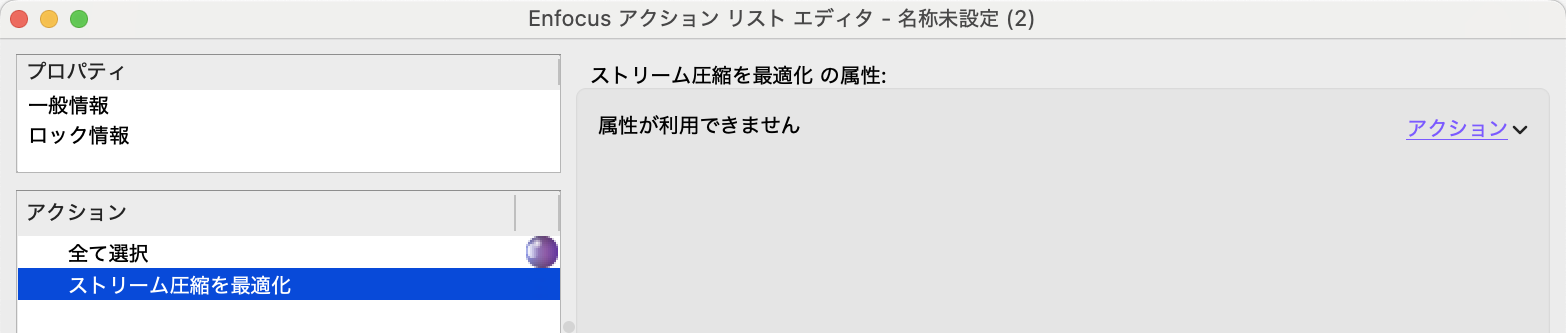
以下は8ページのカタログです。最適化前のファイルサイズは13.40MBでしたが、最適化後は13.39MBまで減少しました。わずかな削減に思えるかもしれませんが、最適化の効果は元の文書と、既に最適化されているかどうかによって異なります。
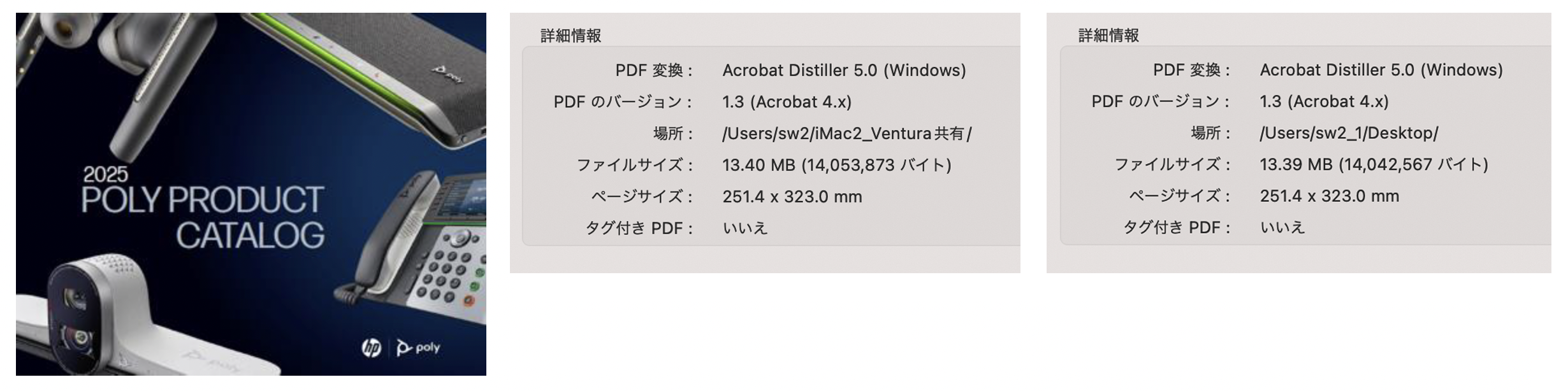
画像圧縮の変更
このアクションを使用すると、画像圧縮を任意の圧縮アルゴリズムに変更できます。JPEGまたはJPEG2000を選択した場合、JPEG圧縮の上にZIP圧縮を追加して、さらに容量を節約するオプションを使用できます。
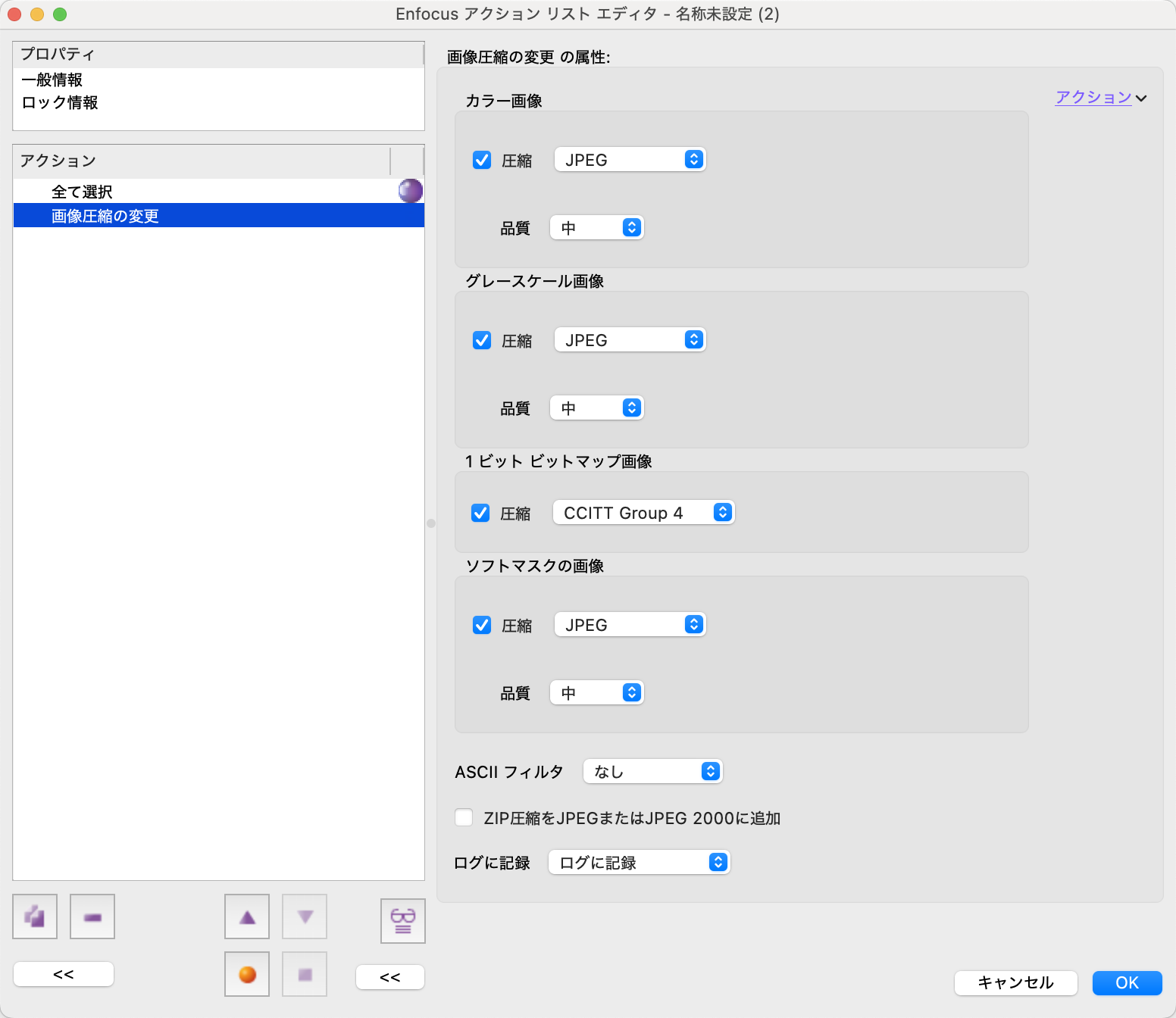
次の画像を見てください。
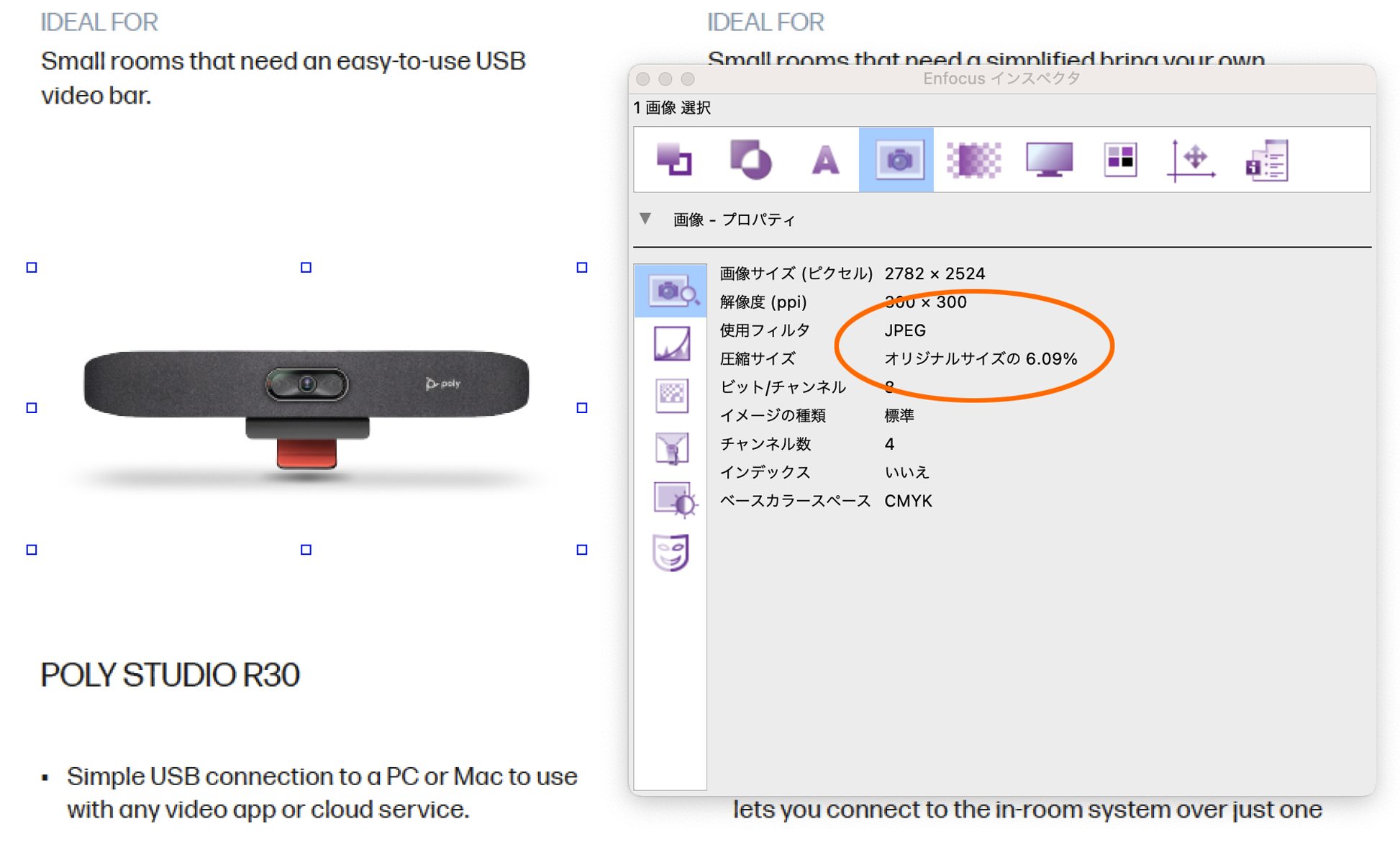
JPEG圧縮の上にZIP圧縮を追加してみましょう。
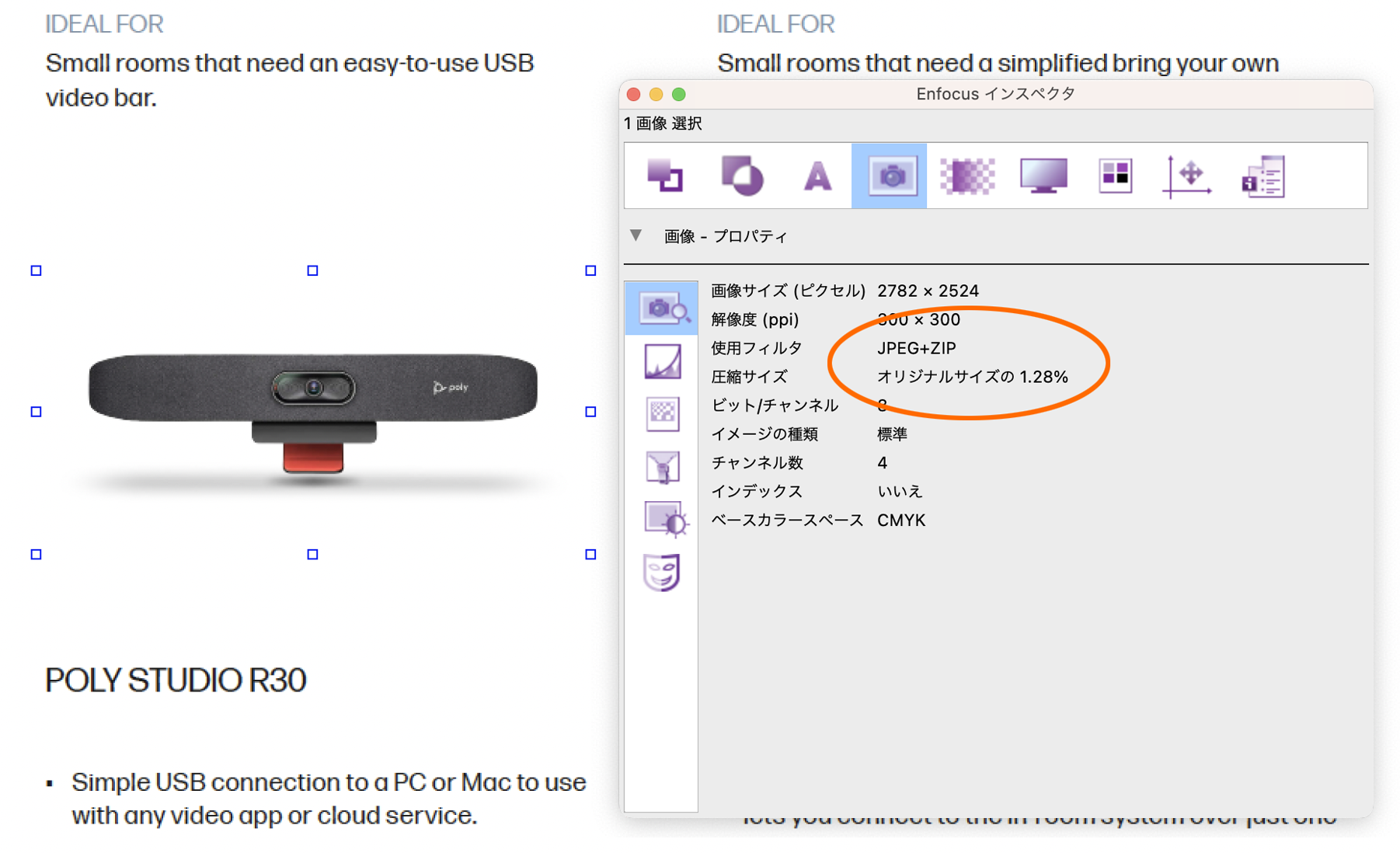
サイズが約6.09%から1.28%へと大幅に削減されているのが分かります。8ページのカタログファイルすべての画像に適用すると、ファイルサイズは約3分の1にまで縮小され、非常に効率的です。
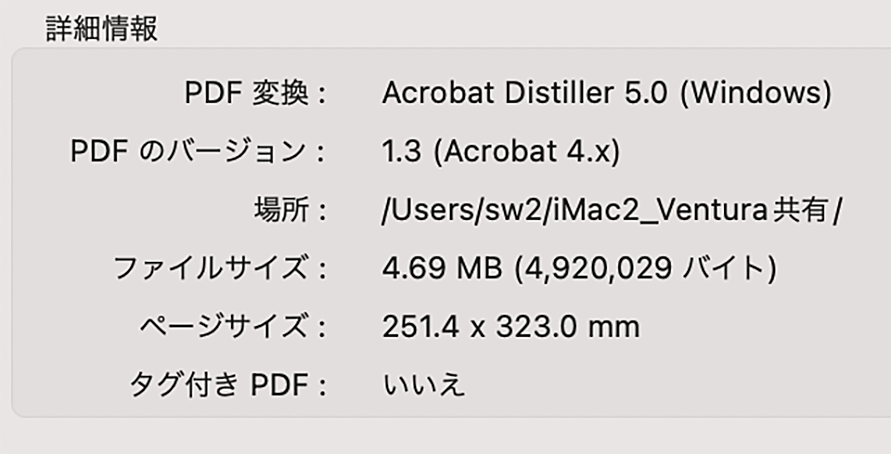
PieceInfoの削除範囲を拡大
PitStopでは、PieceInfoメタデータの削除機能が以前から提供されています。しかし、ドキュメントレベル、ページレベル、またはフォームXObjectレベルでこれらのデータが見つかった場合のために、削除範囲を拡大しました。
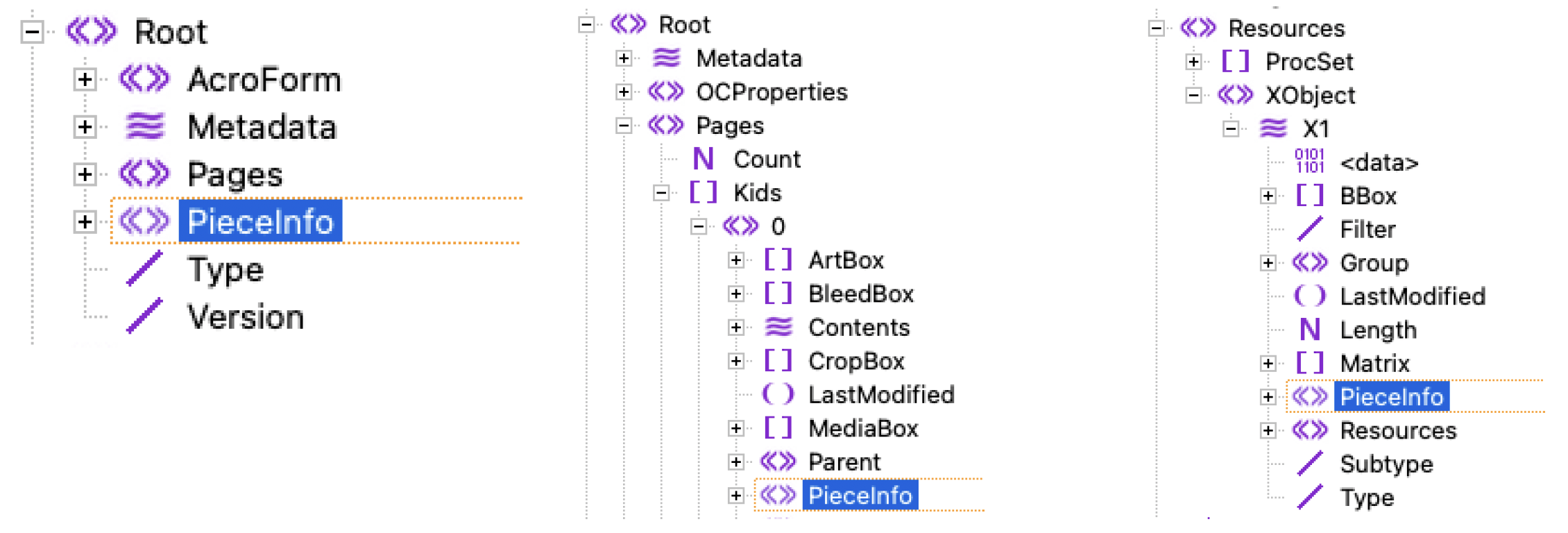
これにより、PieceInfoメタデータを削除したときにファイルサイズが効率的に削減されます。
TrueTypeフォントを準拠させる
PDF/X-4などのプリフライトプロファイルを実行すると、TrueTypeフォントが[PDF規格]に準拠していないというエラーが表示される場合があります。以前はPitStopでこのエラーを修正する方法がありませんでした。しかし、25.07以降、新しいアクション「TrueTypeフォントをPDF/Xに準拠」により、修正が可能になりました。
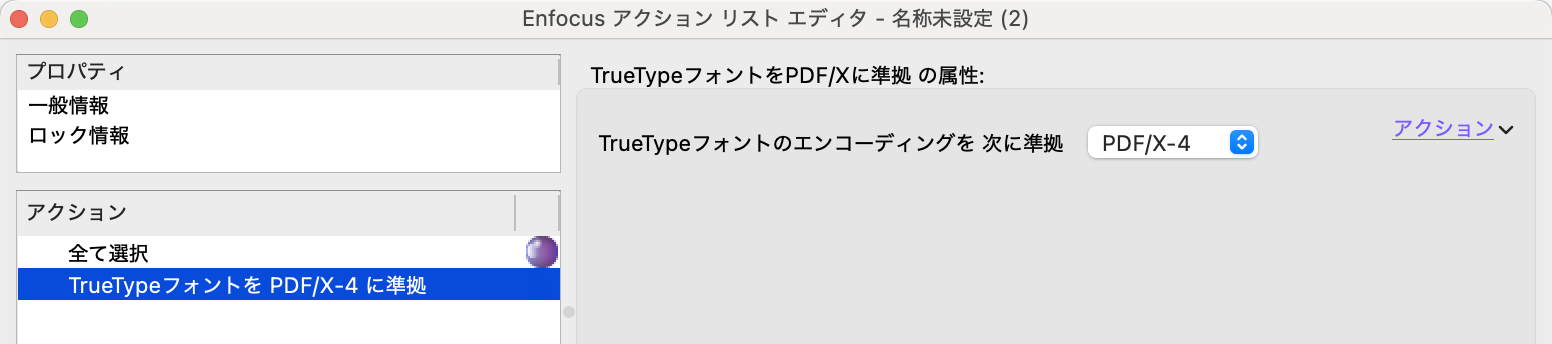
ご希望のPDF規格を選択し、アクションを実行するだけでこの問題を修正できます。
この修正は、PDF規格(PDF/X-4など)に関連するすべての「標準」プリフライトプロファイルに追加されています。これにより、PitStopでプリフライトを実行し、自動的に修正を適用すると、エラーが表示されなくなり、修正が反映されるはずです。
フォントにグリフが欠落しているテキストを選択
このアクションは、一部のグリフが欠落しているフォントを使用しているテキストの問題を検出するのに役立ちます。
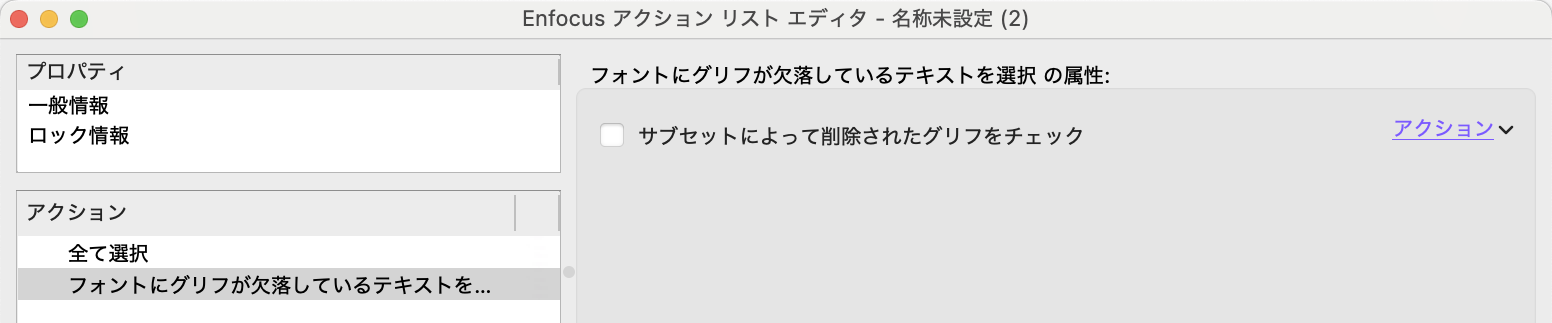
アルファレベルごとに透明オブジェクトを選択
透明オブジェクトを選択できるだけでなく、透明度によって対象を制限することも可能になりました。
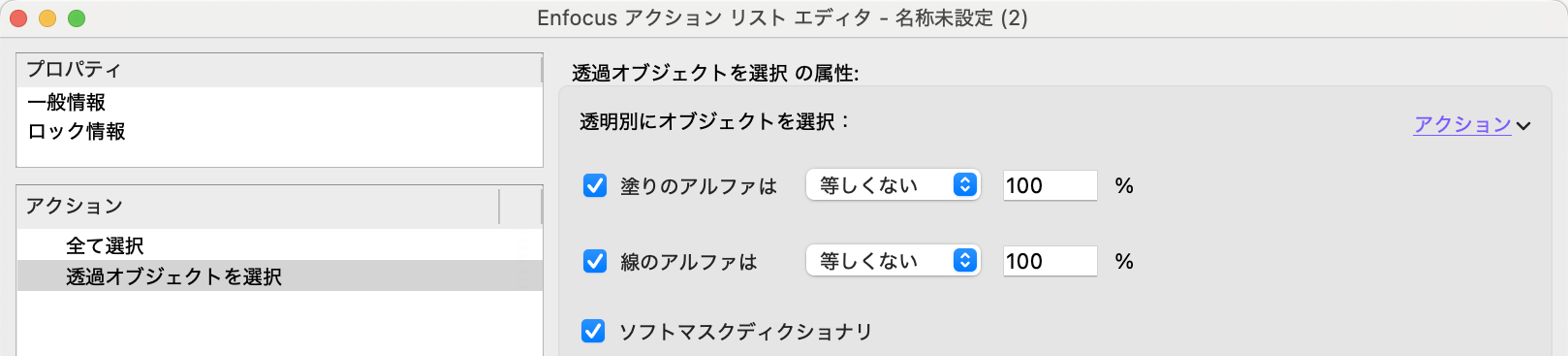
これにより、アルファ値が0%のオブジェクト、または透明度が特定のレベルを下回るオブジェクトのみを検出できるようになります。
線を複数のセグメントに分割
このアクションを使用すると、線を複数のセグメントに分割できます。例えば、次の図形を考えてみましょう。
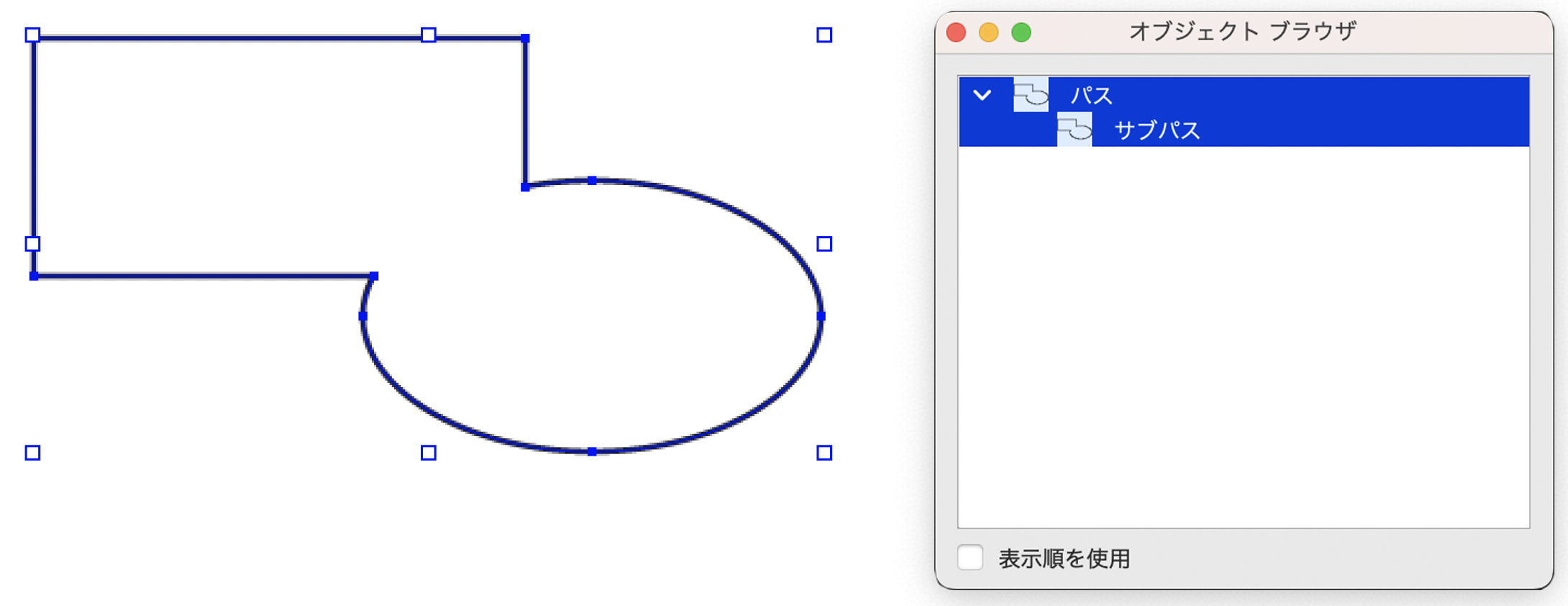
アクションを使用すると、パスは多くのサブパスで構成されるようになります。
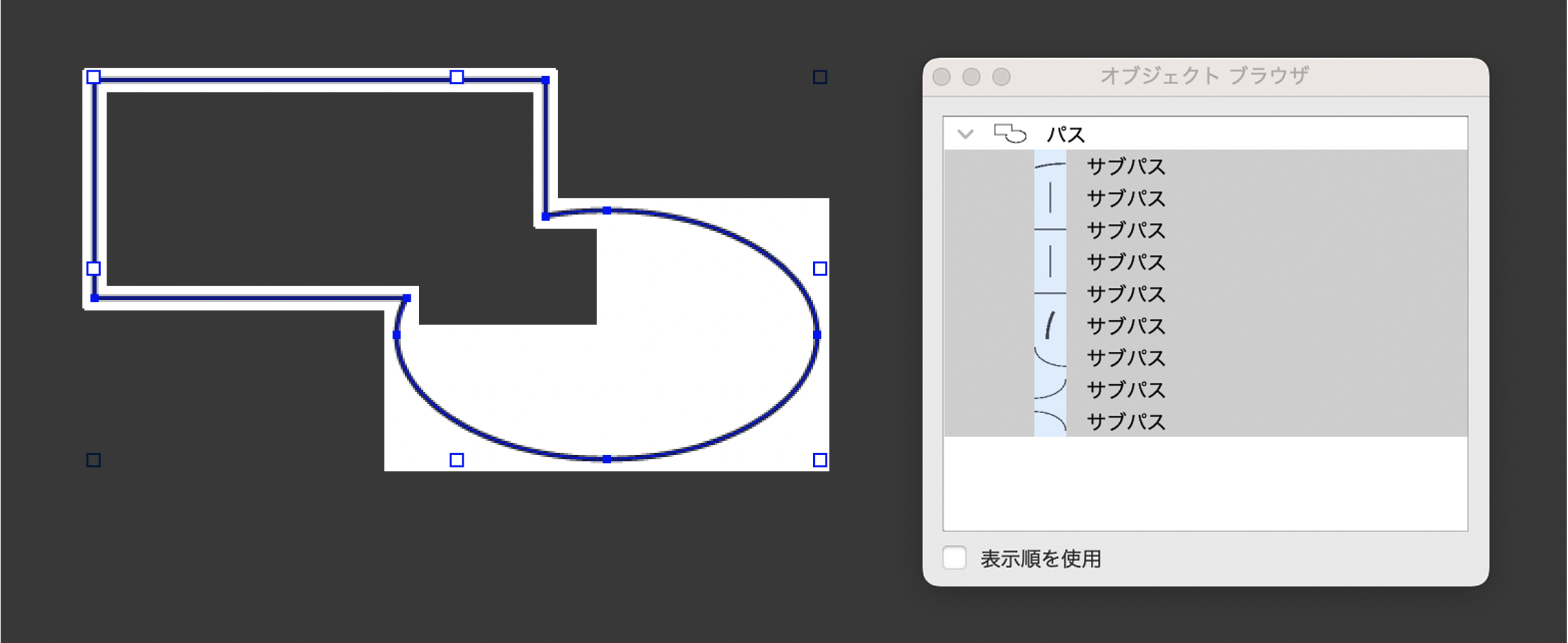
角度が特定の値より小さい場合、セグメントを分割しないこともできます。例えば、ここで角度を15°に制限すると、角度が大きいセグメントのみが分割されることがわかります。
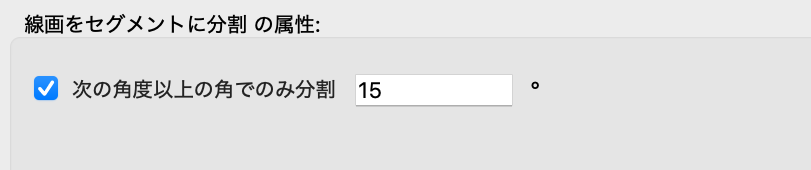
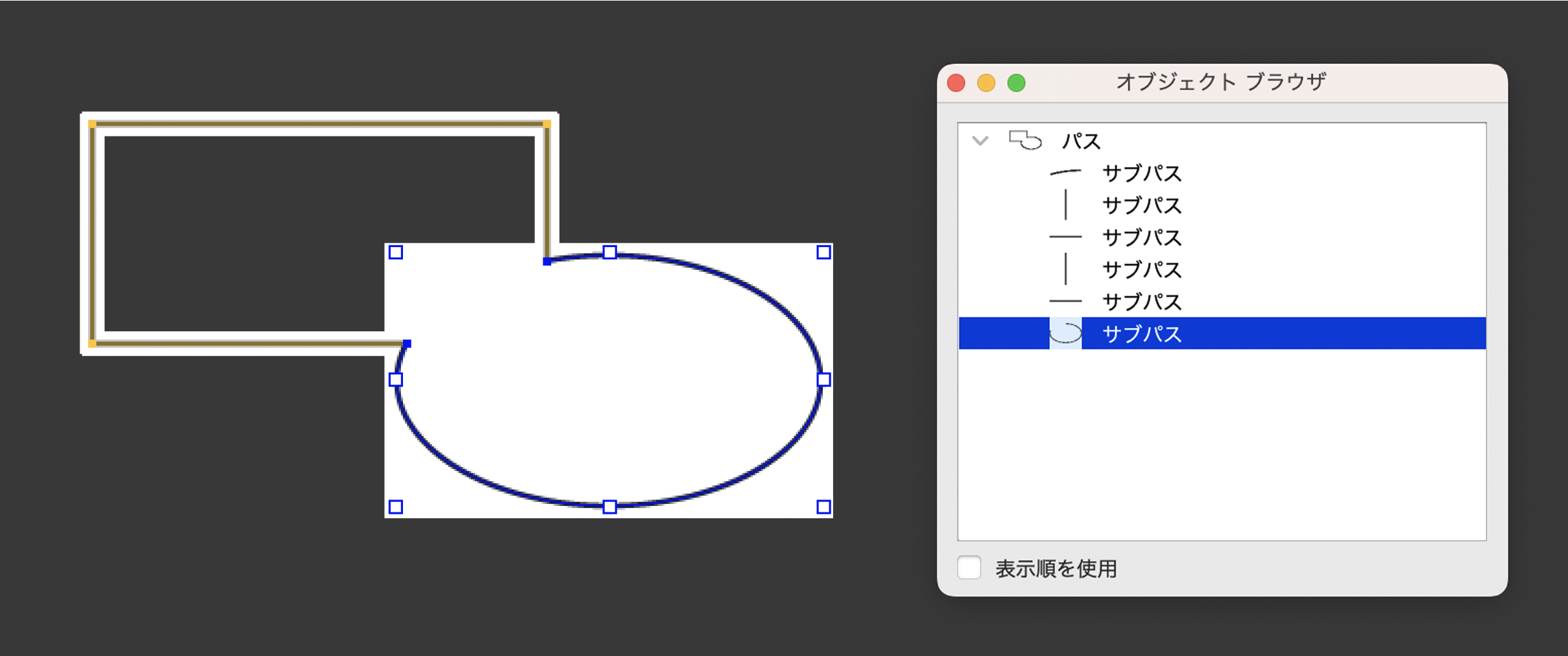
線画から隠れた線分を削除
この操作は、重複する線を検出して削除することがデジタルカッティングやダイカットの準備において重要なプロセスであるため、カットラインを最適化するのに便利です。
次のパスを見てください。パスは重なり合っており、二重カットになります。
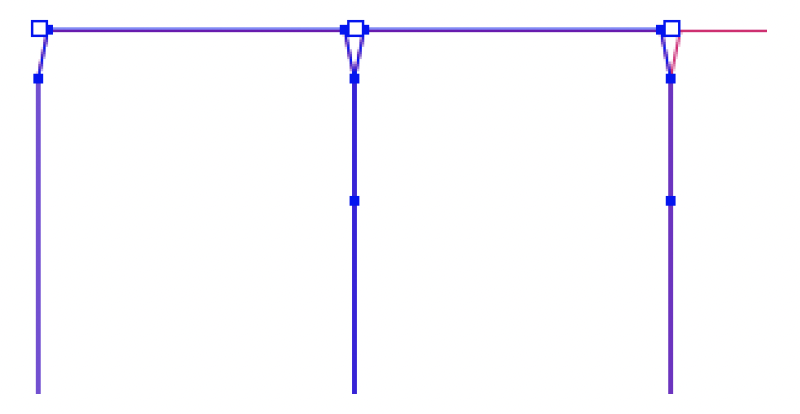
前述のように結合すると、重複を削除できます。

選択した図形に重複するパスがなくなったことを確認できます。
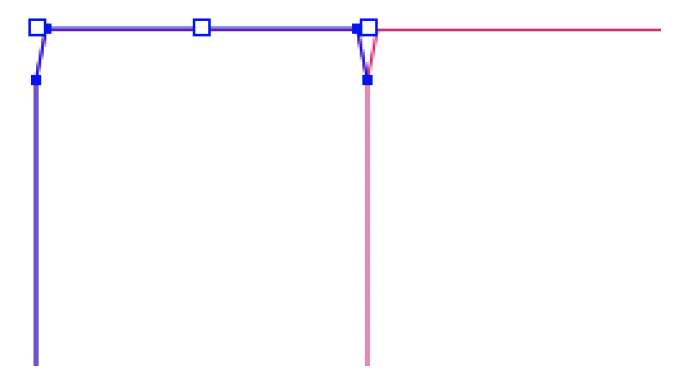
二重線が完全に重なっていることが条件です。下線が長かったり、2本の線がわずかにずれていたりすると、削除は失敗します。
破損した画像がないか確認する
一部の文書を開く際、Acrobatは画像に問題があることをユーザーに警告することがあります。典型的なメッセージは、画像に十分なデータがないことです。
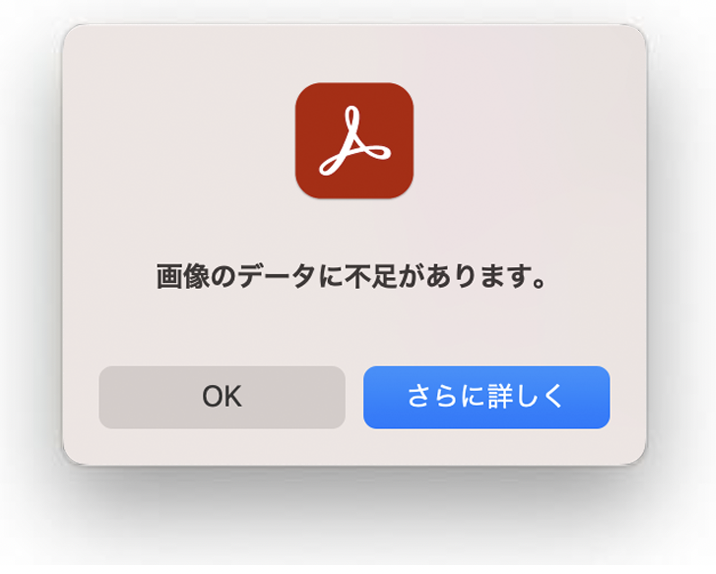
PitStop Serverに関しては、このような問題が必ずしも報告されるとは限りませんでした。「破損画像のチェック」アクションが改善され、これらの問題がより適切にログに記録され、後々のリッピングで発生する問題を防止できるようになりました。
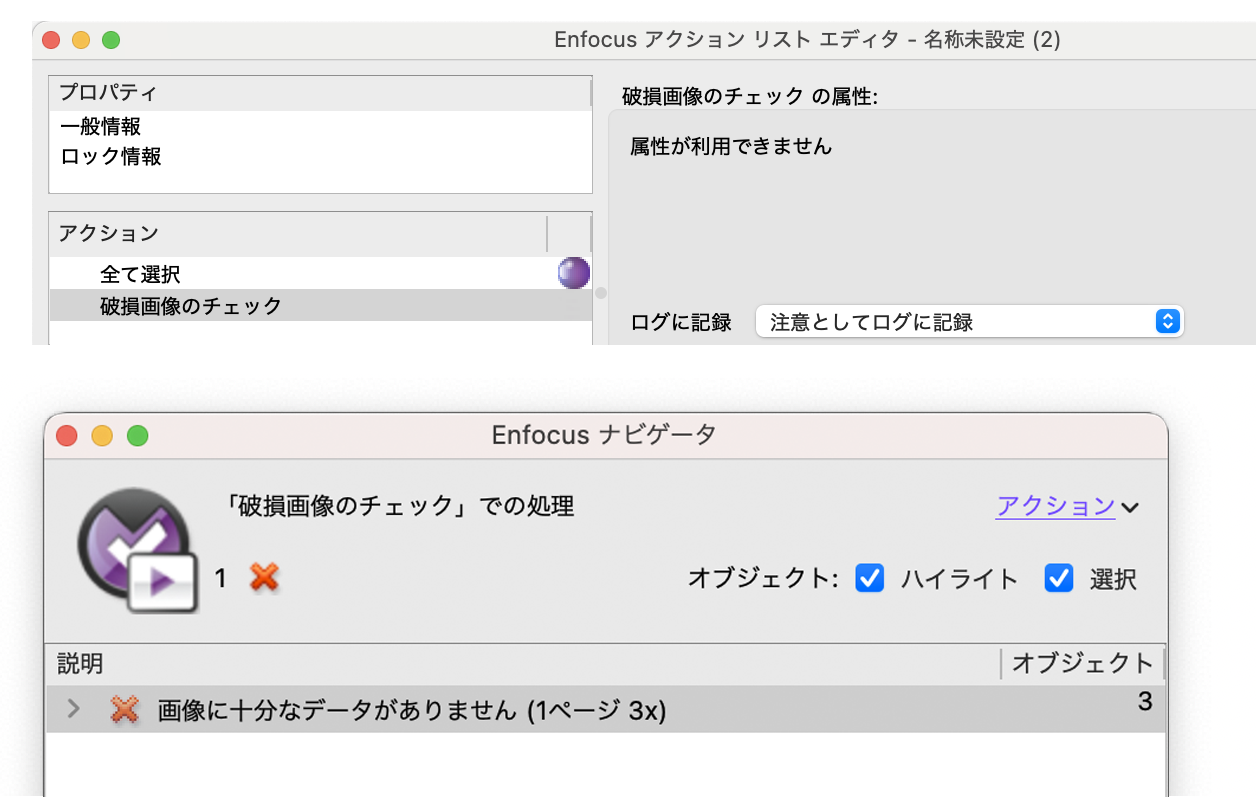
Eskoアイスランド語バーコードの選択と確認
Eskoアイスランド語バーコードの選択と確認が可能になりました。

代替値で特色を選択
代替値に基づいてスポットカラーを選択できるようになりました。代替色空間を定義し、値を設定するだけです。また、「グラブ」ツールを使用して既存の選択範囲から値を取得することもできます。
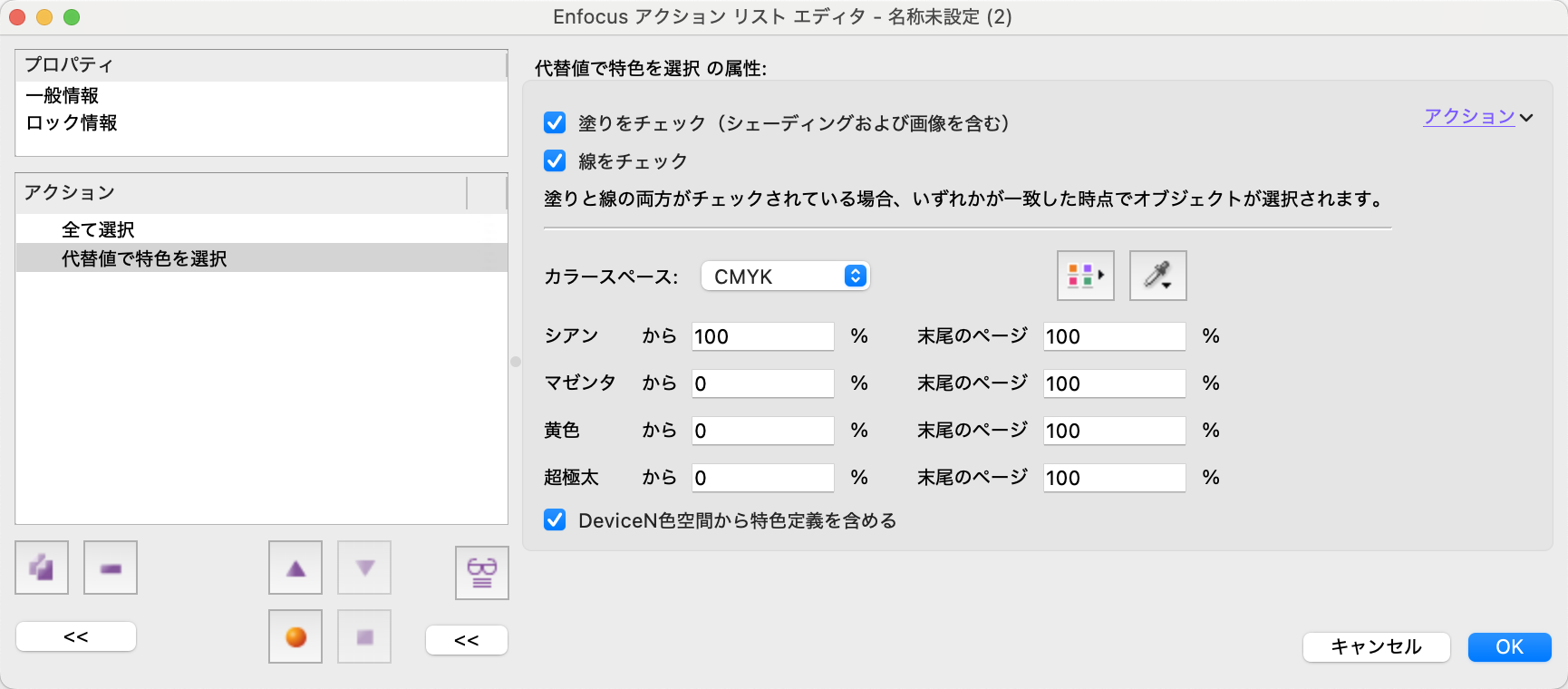
値はスポットカラーの濃淡が100%の想定になることに注意してください。例えば、CMYK代替色空間の値が[100,0,0,0]であれば、スポットカラーの濃淡は関係ありません。したがって、下の中央と左側の2つのオブジェクトは要件を満たすため選択されます。
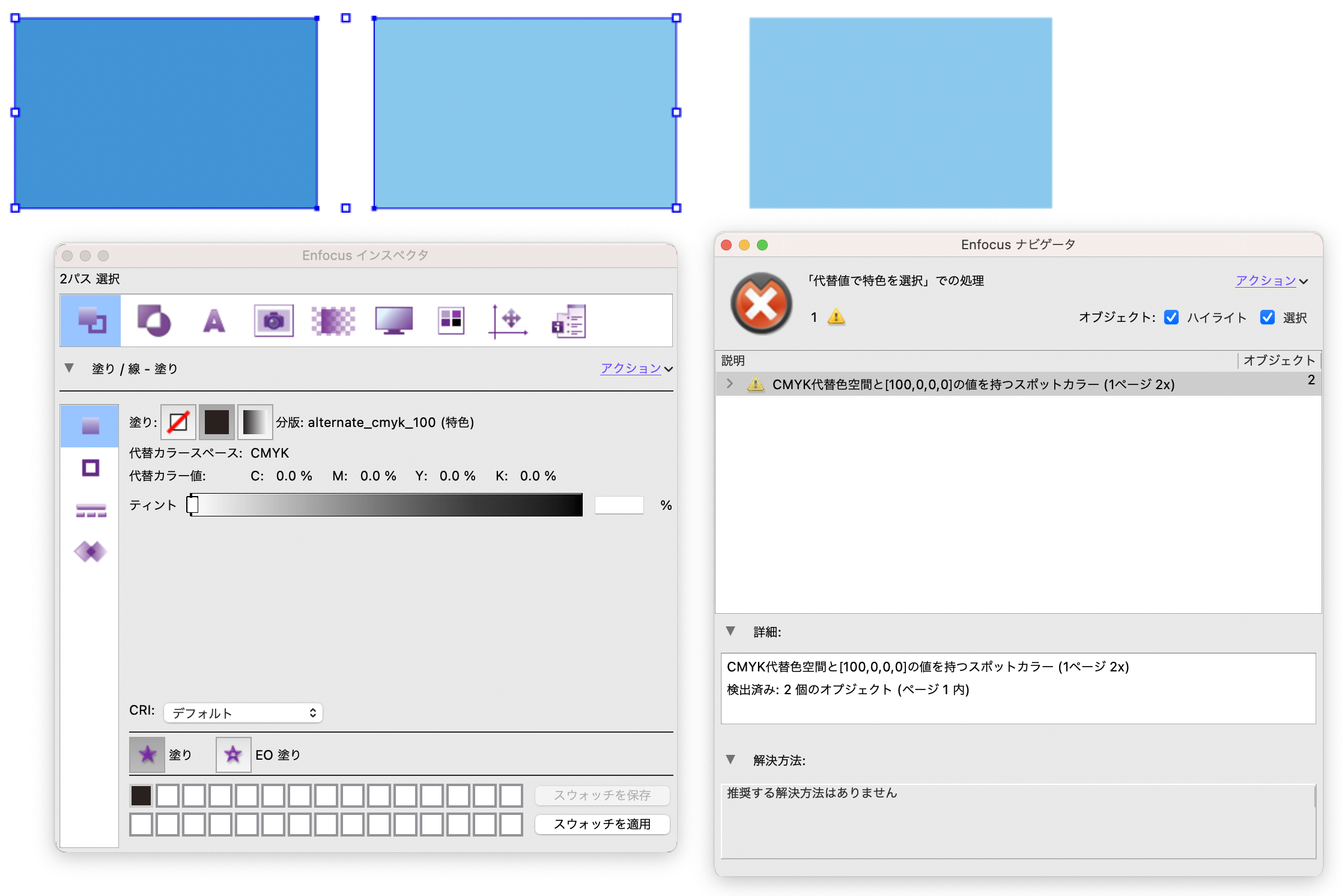
ただし、右側のオブジェクトは、スポットカラーにCMYK代替色空間が使用されているものの、値[50,0,0,0]が異なるため、考慮されません。見た目は同一ですが、実際には同一とはみなされません。
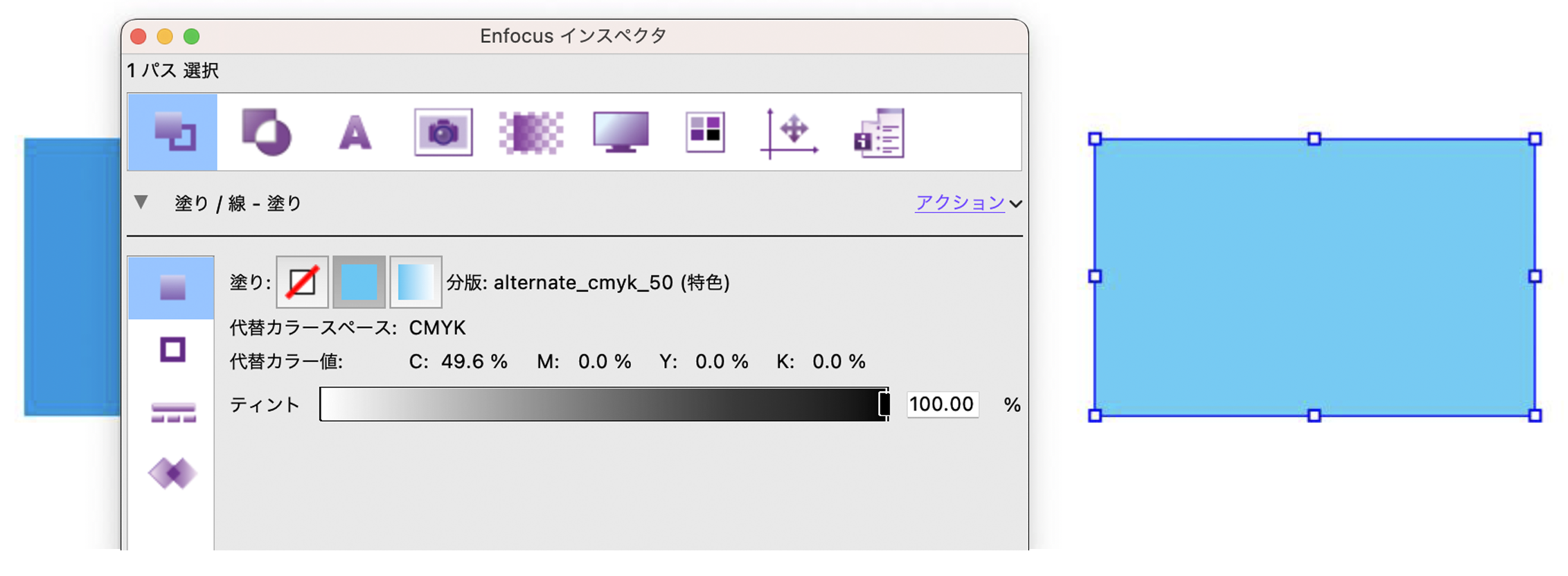
Type0 CIDフォントのCMapを埋め込む
「フォントを埋め込む」アクションに、CMapを埋め込まないオプションが追加されました。これは、埋め込まれたCMapに問題が発生する可能性のある一部のPDFビューアをサポートするためです。
Finderで表示
新しい「Finderで表示」コンテキストメニューを使用して、リソースをすばやく見つけることができるようになりました。
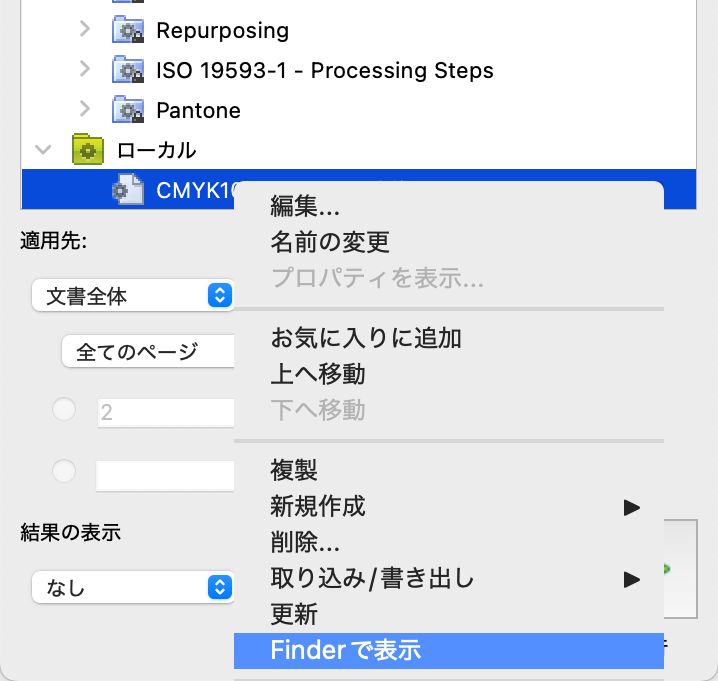
このメニューはローカルリソースのみで有効になり、「標準」リソースでは有効にならないことにご注意ください。「標準」リソースをコピーまたは共有する場合は、ローカルフォルダに新しいバージョンを作成するか、ドライブにエクスポートすることをお勧めします。
リリースノートアーカイブ
- Pitstop Server 25.03 リリースノート
- Pitstop Server 25.03 リリースノート
- Pitstop Server 24.11 リリースノート
- PitStop Server 24.07 リリースノート
- PitStop Server 24.03 リリースノート
- PitStop Server 2023 アップデート1
- PitStop Server 2023 リリースノート
- PitStop Server 2022 アップデート1 リリースノート
- PitStop Server 2022.0.1アップデート リリースノート
- PitStop Server 2022 リリースノート
- PitStop Server 2021 アップデート1 リリースノート
- PitStop Server 2021 リリースノート
- PitStop Server 2020 アップデート1 リリースノート
- PitStop Server 2020 リリースノート
- PitStop Server 2019 リリースノート
- PitStop Server 2018 リリースノート
- PitStop Server 2017 アップデート1 リリースノート
- PitStop Server 13 アップデート2 リリースノート
- PitStop Server 13 アップデート1 リリースノート
- PitStop Server 10 リリースノート
- PitStop Server 09 リリースノート
- PitStop Server 08 リリースノート
- PitStop Server 4.0.4 リリースノート


